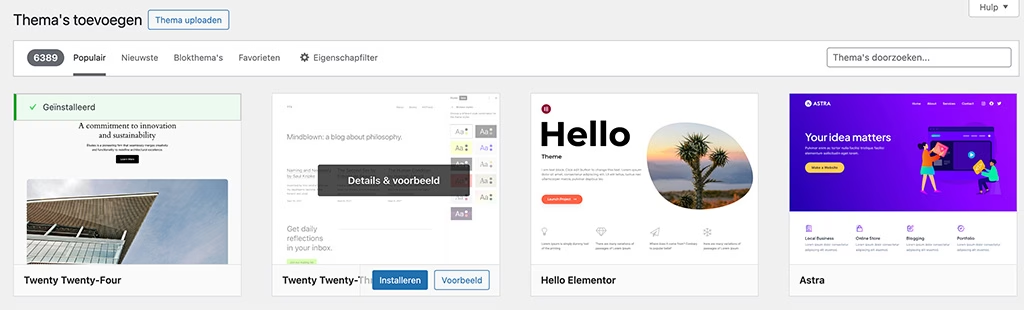Een PHP Fatal Error kan je website of applicatie volledig stopzetten en wordt meestal veroorzaakt door zaken als syntaxfouten, het aanroepen van niet-bestaande functies, of het gebruik van een object dat niet is geïnitialiseerd. In dit artikel vind je enkele stappen die je kunt neme om een PHP Fatal Error in WordPress op te lossen.
Als je website niet meer werkt is het van belang om te controleren wat er in de errorlog op je server staat. Regelmatig zul je bij een WordPress website hier PHP fatal errors vinden.
PHP fatal error
Hoe los je deze problemen op? Schakel als eerste WP Debug in. Als de fout optrad na recente wijzigingen (zoals een nieuwe plugin, thema-updates of aanpassingen in de code), probeer dan die wijzigingen ongedaan te maken of terug te draaien naar een vorige staat waarin je weet dat alles werkte. Zet eventueel een backup terug.
Je kunt als ook alle plugins direct uitschakelen door de WordPress plugin folder te hernoemen naar bijvoorbeeld old-plugins. Dan weet je direct of het een probleem is van een plugin. Anders kun je je WordPress thema uitschakelen en testen of het probleem dan opgelost is. Bij WordPress kan het deactiveren van plugins of het wisselen naar een standaardthema helpen bepalen of het probleem wordt veroorzaakt door een thema of plugin conflict.
Errorlog in DirectAdmin hosting
- Log in op de webserver van je WordPress website (Voor dit voorbeeld gebruiken we DirectAdmin)
- Onder het kopje ‘Your account’ klik je op het linkje Site Summary / Statistics / Logs
- Klik op de link 10 lines (zie afbeelding)
- Hier krijg je een overzicht met alle errors van je website. Als je niks ziet dan zijn er geen errors op je website
- Als je hier ergens ‘PHP fatal ‘ error ziet dan kan je herleiden waar het probleem zit
- Als je erachter komt dat de fout in een plugin zit dan kan je hier lezen hoe je een plugin uitschakelt via de filemanager/ftp


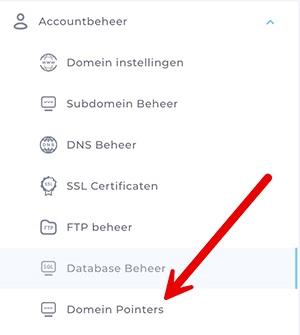 Stap 1: Inloggen op DirectAdmin
Stap 1: Inloggen op DirectAdmin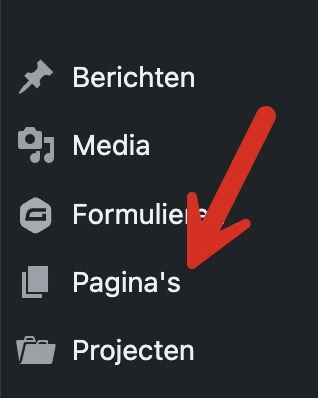 Kenmerken van WordPress pagina’s
Kenmerken van WordPress pagina’s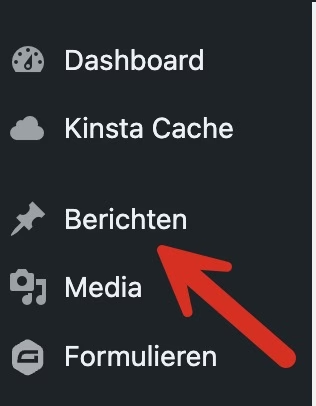 Het aanmaken van een nieuw bericht in WordPress is relatief eenvoudig. Je klikt op ‘Nieuw bericht’ en je wordt naar een
Het aanmaken van een nieuw bericht in WordPress is relatief eenvoudig. Je klikt op ‘Nieuw bericht’ en je wordt naar een